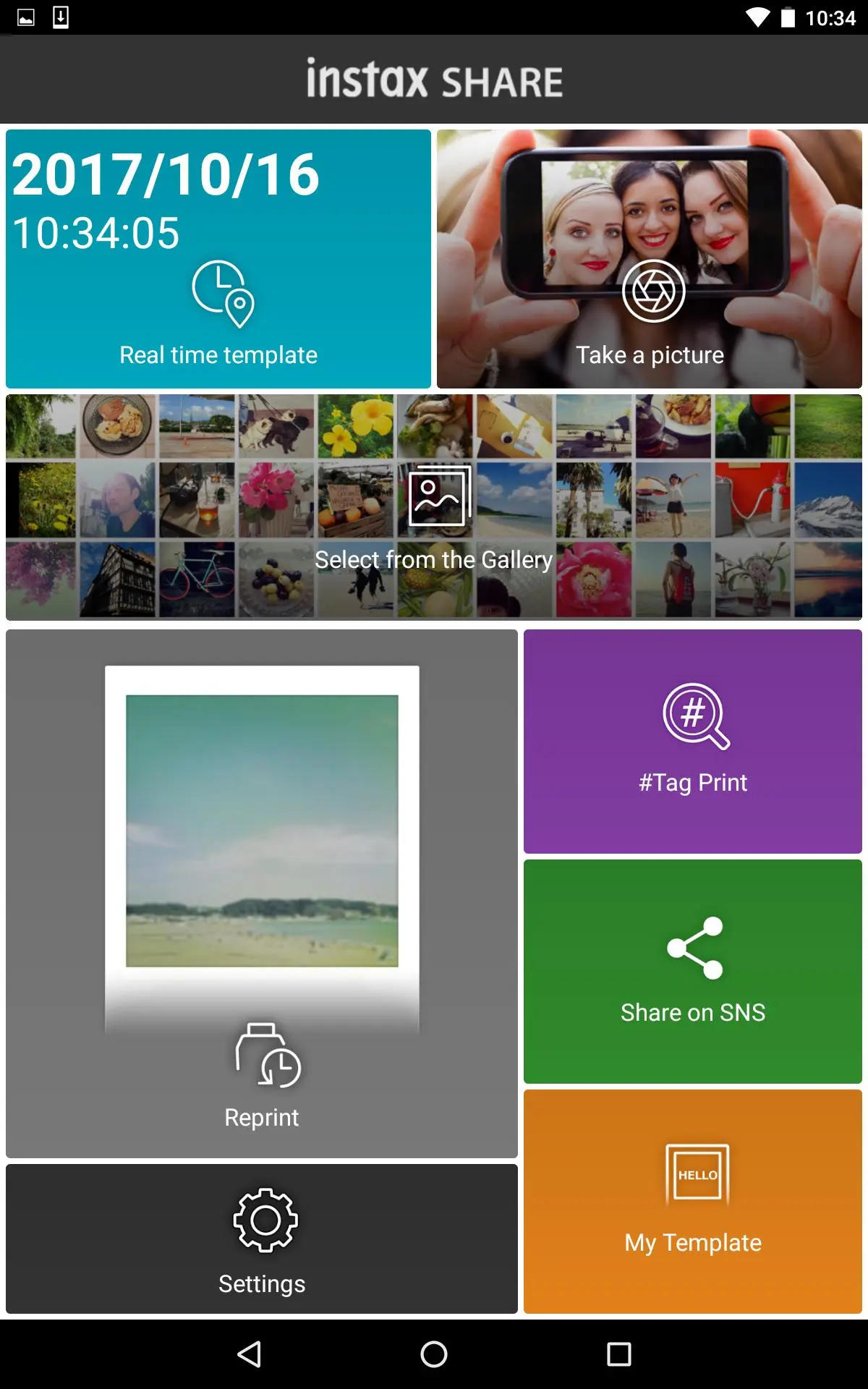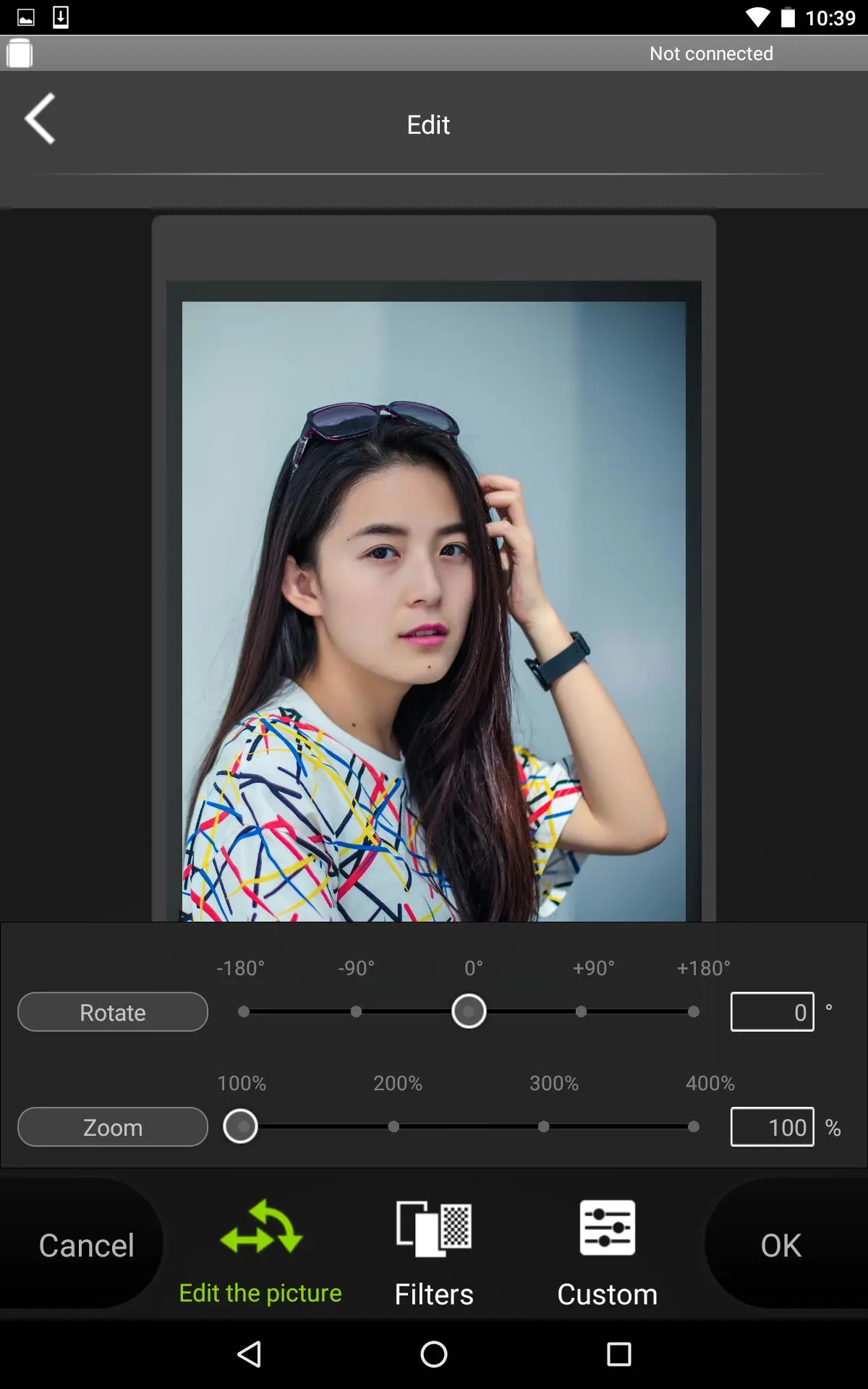instax SHARE PC
FUJIFILM Corporation
Tải xuống instax SHARE trên PC với Trình giả lập GameLoop
instax SHARE trên PC
instax SHARE, đến từ nhà phát triển FUJIFILM Corporation, đang chạy trên hệ điều hành Android trong quá khứ.
Giờ đây, bạn có thể chơi instax SHARE trên PC với GameLoop một cách mượt mà.
Tải xuống nó trong thư viện GameLoop hoặc kết quả tìm kiếm. Không còn để ý đến pin hoặc các cuộc gọi bực bội vào sai thời điểm nữa.
Chỉ cần thưởng thức instax SHARE PC trên màn hình lớn miễn phí!
instax SHARE Giới thiệu
"Instax SHARE" là FUJIFILM ứng dụng chính thức có thể được sử dụng để in hình ảnh từ điện thoại thông minh để instax máy in SHARE smartphone.
[Chọn Best Shot của bạn!]
"Instax SHARE" là một ứng dụng để in hình ảnh từ điện thoại thông minh của bạn với các điện thoại thông minh máy in instax SHARE SP-1 / SP-2 / SP-3 (FUJIFILM). Bạn có thể thưởng thức in instax đẹp bằng cách chọn những ảnh đẹp nhất trong điện thoại thông minh hoặc máy tính bảng của bạn trong vòng chưa đầy một phút.
[Máy in được hỗ trợ]
FUJIFILM instax SHARE Smartphone Máy in SP-1 / SP-2 / SP-3
* Không hỗ trợ máy in mô hình cũ.
[Hỗ trợ điện thoại thông minh]
Android 4.0.3 hoặc mới hơn
* Đối với các khách hàng sử dụng ver Android Với. 6.0.x hay muộn, có một trường hợp đó kết nối giữa điện thoại thông minh và máy in không hoạt động nếu GPS chức năng là OFF. Đối với các khách hàng tương ứng với hiện tượng này, xin vui lòng bật chức năng GPS khi bạn sử dụng instax SHARE.
LƯU Ý: CÀI ĐẶT
Nếu bạn đang sử dụng Android 6.0 hoặc mới hơn và không thể kết nối với máy in, kiểm tra các cài đặt sau.
(1) GPS Cài đặt
Đó là đôi khi không thể kết nối với máy in khi chức năng GPS của điện thoại Android của bạn được bật off.Follow các bước dưới đây để tắt chức năng GPS của bạn trên.
Ví dụ: Vỏ đựng Nexus 7 (Android 6.0.1)
(1) Bấm "Setting".
(2) Bấm "Location".
(3) Nếu "Thông tin vị trí" tắt, bật tính năng này.
(4) Thử kết nối với máy in.
(5) Nếu truyền thông vẫn không thể thực hiện sau khi thực hiện bước (1) đến (3), lần lượt các thông tin vị trí thiết lập trong (3) tắt và bật lại, sau đó cố gắng kết nối với máy in một lần nữa.
(2) thiết lập quan trong "instax SHARE" ứng dụng
Một số hoặc tất cả các chức năng của "instax SHARE" ứng dụng không thể được sử dụng trừ khi các thiết lập quyền hạn sau đây được kích hoạt cho các ứng dụng.
Hãy làm theo các bước dưới đây để kích hoạt các thiết lập quyền hạn. Chúng tôi xin lỗi vì sự bất tiện này.
Ví dụ: Vỏ đựng Nexus 7 (Android 6.0.1)
(1) Bấm "Setting"
(2) Bấm "Apps"
(3) Bấm "instax SHARE"
(4) Bấm "Permission"
(5) Kích hoạt tính năng "Camera", "lưu trữ" và "Vị trí".
[Làm thế nào để in]
In ảnh chụp với điện thoại thông minh.
1. Bật máy in.
2. Khởi chạy ứng dụng instax SHARE.
3. Chọn hình ảnh từ Photos hoặc SNS, hoặc chụp hình lưu niệm với một máy ảnh điện thoại thông minh.
4. Khi hình ảnh được chọn, nhấn Chỉnh sửa và chỉnh sửa hình ảnh (tỉ lệ, xoay, lọc và mẫu).
5. Thông điệp viết trên một mẫu nếu mẫu mà chấp nhận văn bản được chọn.
6. Bấm "Kết nối và in ấn." khi editting được hoàn tất.
7. Khi bạn in lần đầu tiên, sẽ được yêu cầu mật khẩu cho máy in, hãy nhập mật khẩu ban đầu được viết trong Hướng dẫn sử dụng của máy in.
Thẻ
Nhiếp ảnhThông tin
Nhà phát triển
FUJIFILM Corporation
Phiên bản mới nhất
3.4.9
Cập nhật mới nhất
2023-11-27
Loại
Nhiếp ảnh
Có trên
Google Play
Cho xem nhiều hơn
Cách chơi instax SHARE với GameLoop trên PC
1. Tải xuống GameLoop từ trang web chính thức, sau đó chạy tệp exe để cài đặt GameLoop.
2. Mở GameLoop và tìm kiếm “instax SHARE”, tìm instax SHARE trong kết quả tìm kiếm và nhấp vào “Cài đặt”.
3. Thích chơi instax SHARE trên GameLoop.
Minimum requirements
OS
Windows 8.1 64-bit or Windows 10 64-bit
GPU
GTX 1050
CPU
i3-8300
Memory
8GB RAM
Storage
1GB available space
Recommended requirements
OS
Windows 8.1 64-bit or Windows 10 64-bit
GPU
GTX 1050
CPU
i3-9320
Memory
16GB RAM
Storage
1GB available space